Backup 365 – Hướng dẫn kiểm tra dung lượng Microsoft 365
I. Yêu cầu
- Đang sử dụng dịch vụ Backup 365 ở Long Vân.
- Có quyền truy cập kiểm tra các dung lượng(Outlook, OneDrive) từng user trong Microsoft 365.
- Có quyền truy cập user Global admin user của Microsoft 365 để kiểm tra dung lượng SharePoint.
II. Các bước thực hiện
- Kiểm tra dung lượng Outlook:
- Bước 1: Đối với outlook chúng ta có thể truy cập vào https://outlook.office.com/ → sau đó chọn Settings → View all Outlook settings.
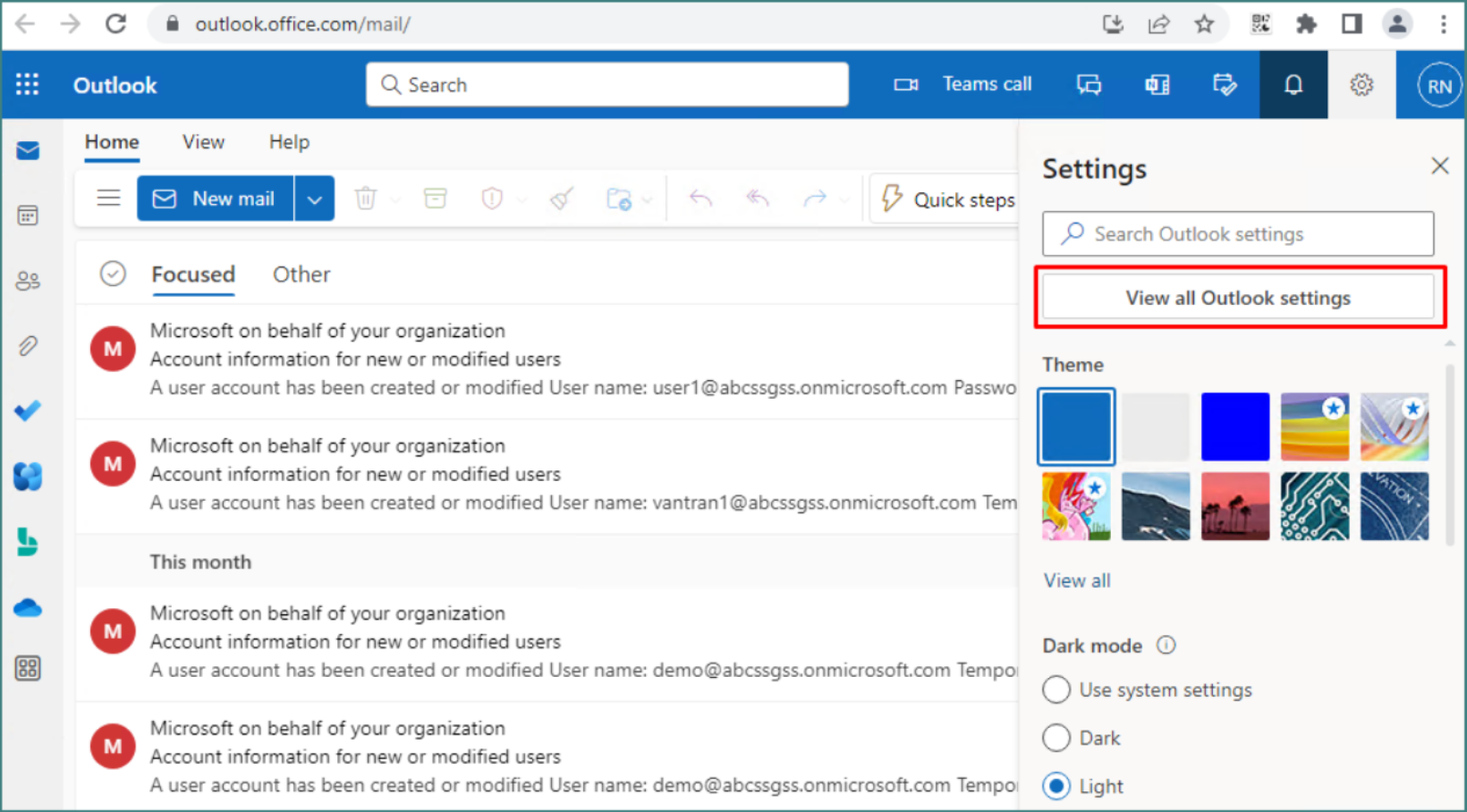
- Bước 2: Ở tab General → Storage → Manage storage → trong giao diện làm việc chính sẽ hiển thị các folder trong outlook kèm phần dung lượng đã sử dụng, dung lượng của user Outlook sẽ bao gồm tổng dung lượng của các folder trong Outlook.
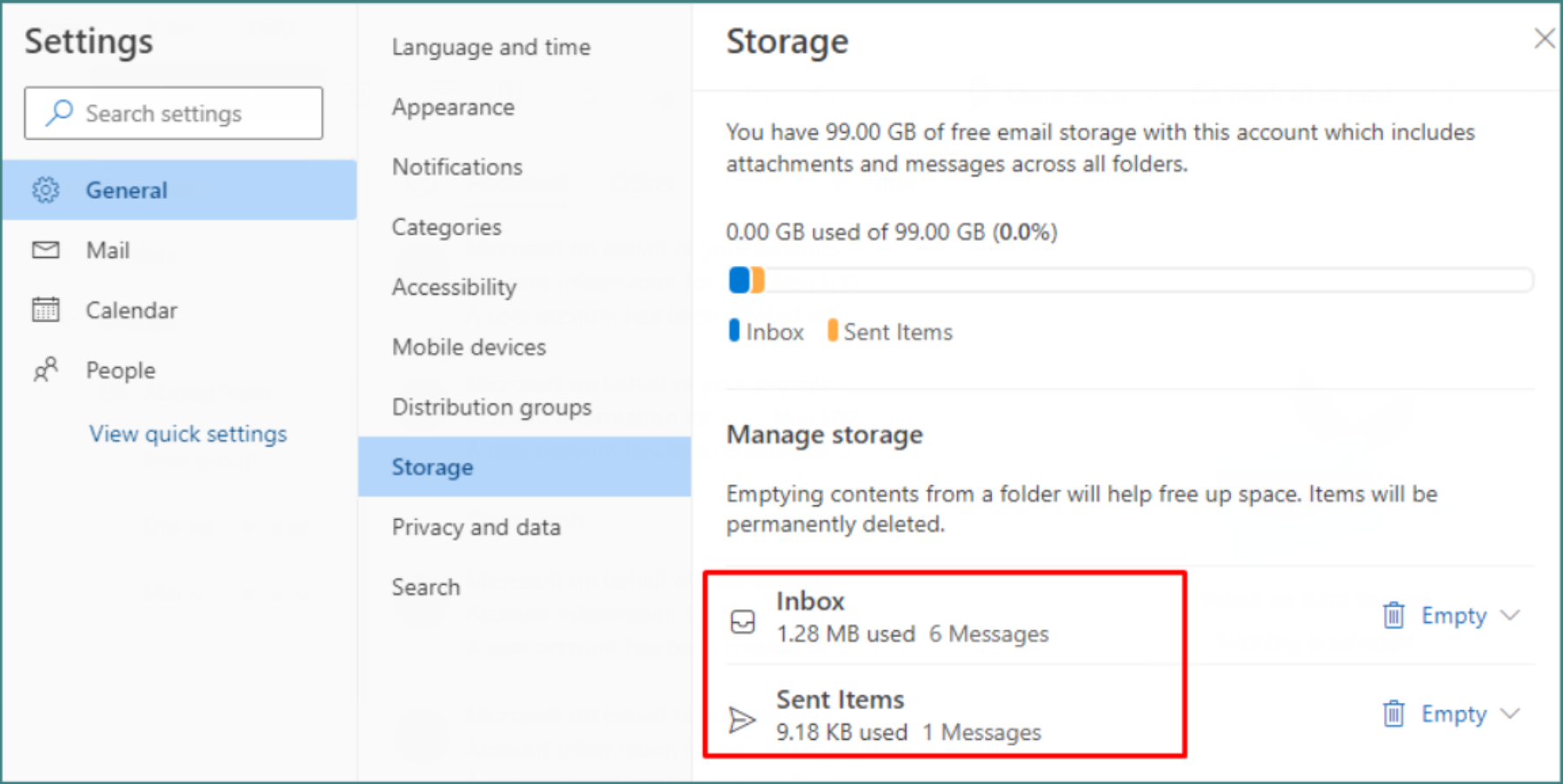
- Bước 1: Đối với outlook chúng ta có thể truy cập vào https://outlook.office.com/ → sau đó chọn Settings → View all Outlook settings.
- Kiểm tra dung lượng OneDrive:
- Bước 1: Đối với OneDrive chúng ta có thể truy cập vào https://www.office.com/ → Sau đó truy cập OneDrive → tiếp đến chọn Settings → OneDrive Settings
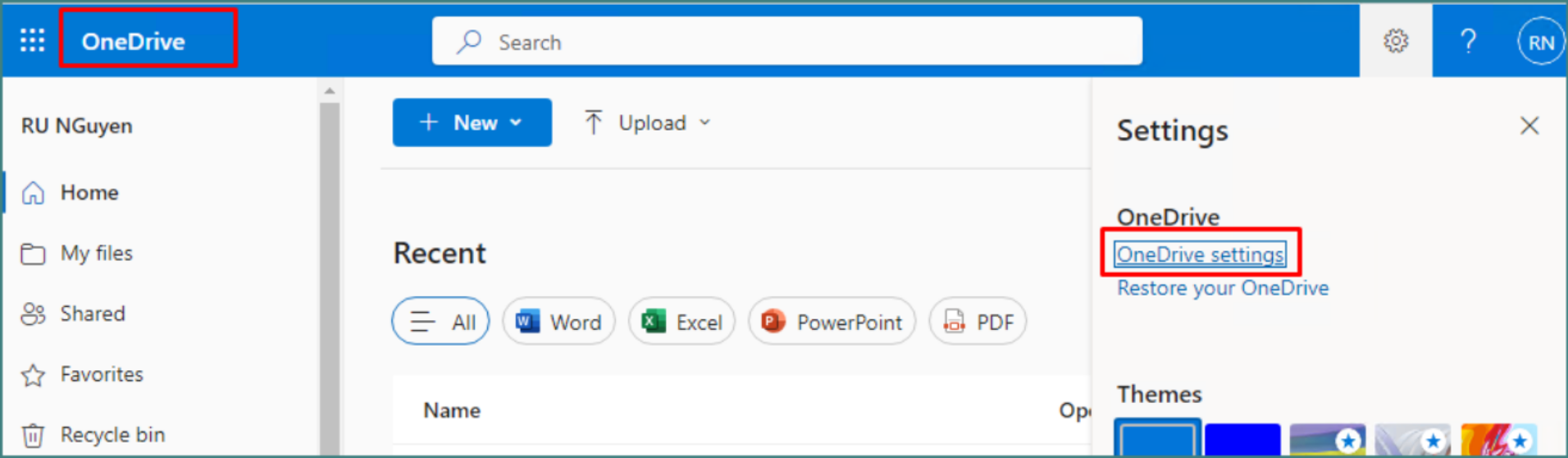
- Bước 2: Chọn tab More Settings → tìm đến mục Features and storage → chọn Storage Metrics.
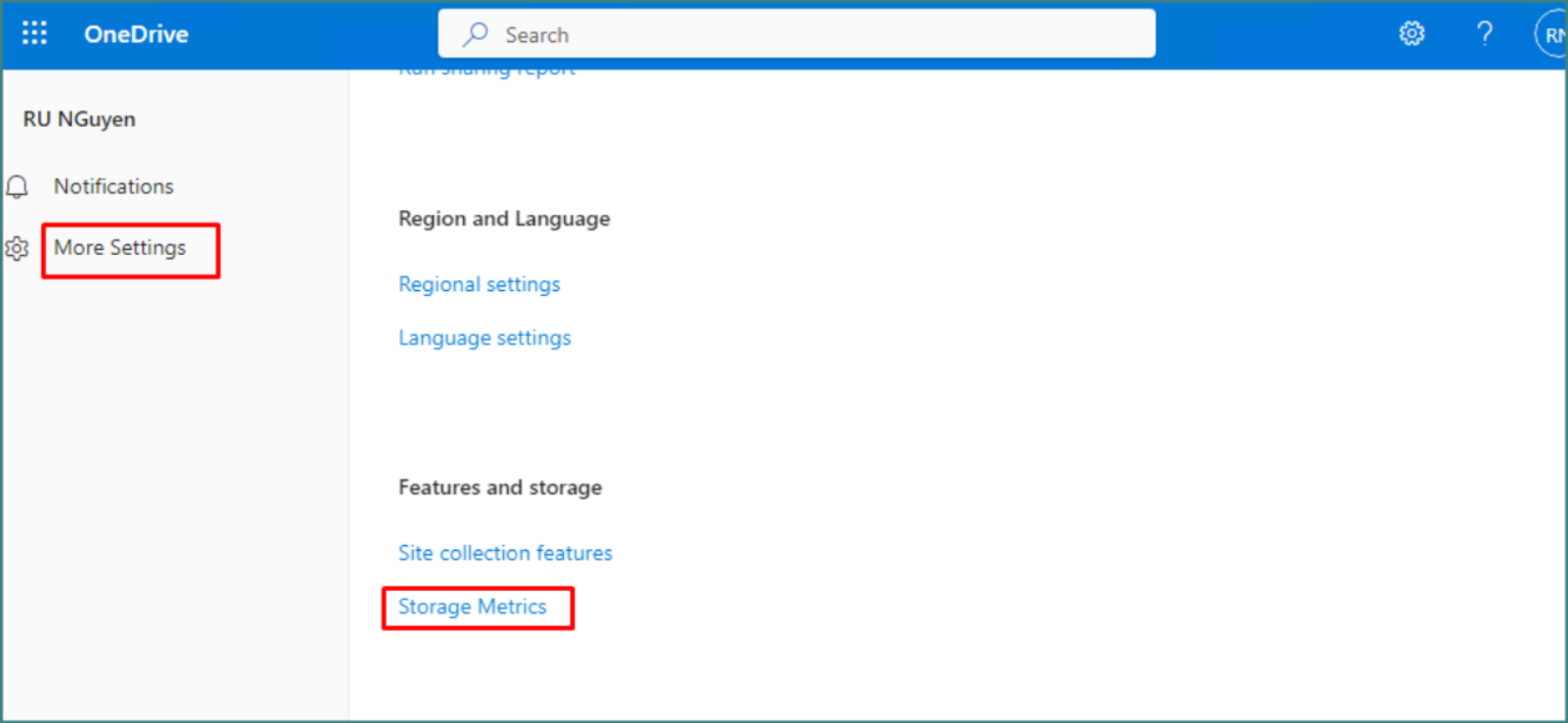
- Bước 3: Tại tab Storage Metrics chúng ta có thể thấy dung lượng sử dụng của các folder và các file trong OneDrive, dung lượng của Onedrive sẽ là tổng dung lượng của những dữ liệu ở trên.
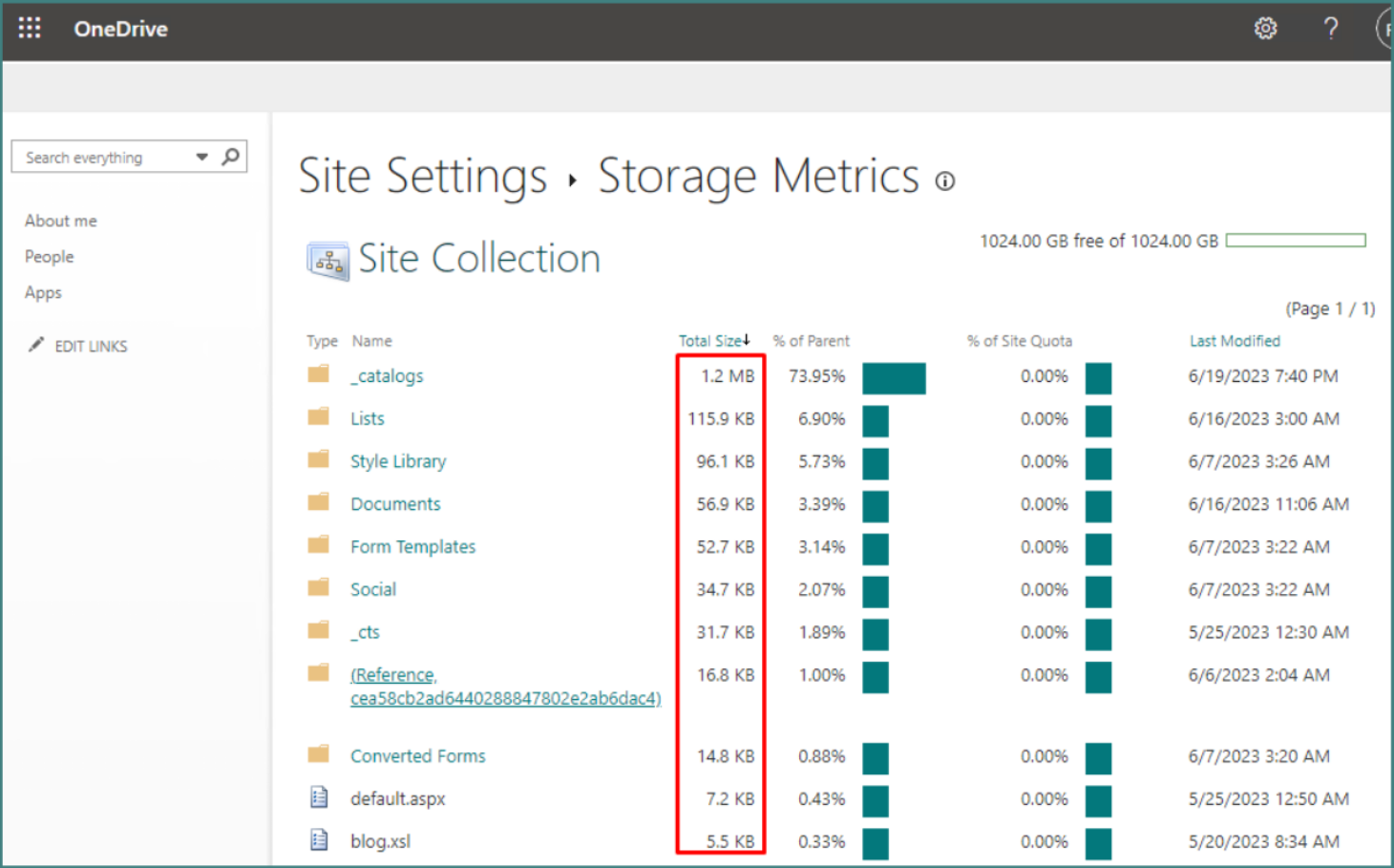
- Bước 1: Đối với OneDrive chúng ta có thể truy cập vào https://www.office.com/ → Sau đó truy cập OneDrive → tiếp đến chọn Settings → OneDrive Settings
- Kiểm tra dung lượng SharePoint:
- Bước 1: Đối với SharePoint chúng ta có thể truy cập vào https://admin.microsoft.com/ → Sau đó chọn tab Admin centers → SharePoint admin → tiếp tục chọn Settings → OneDrive Settings.
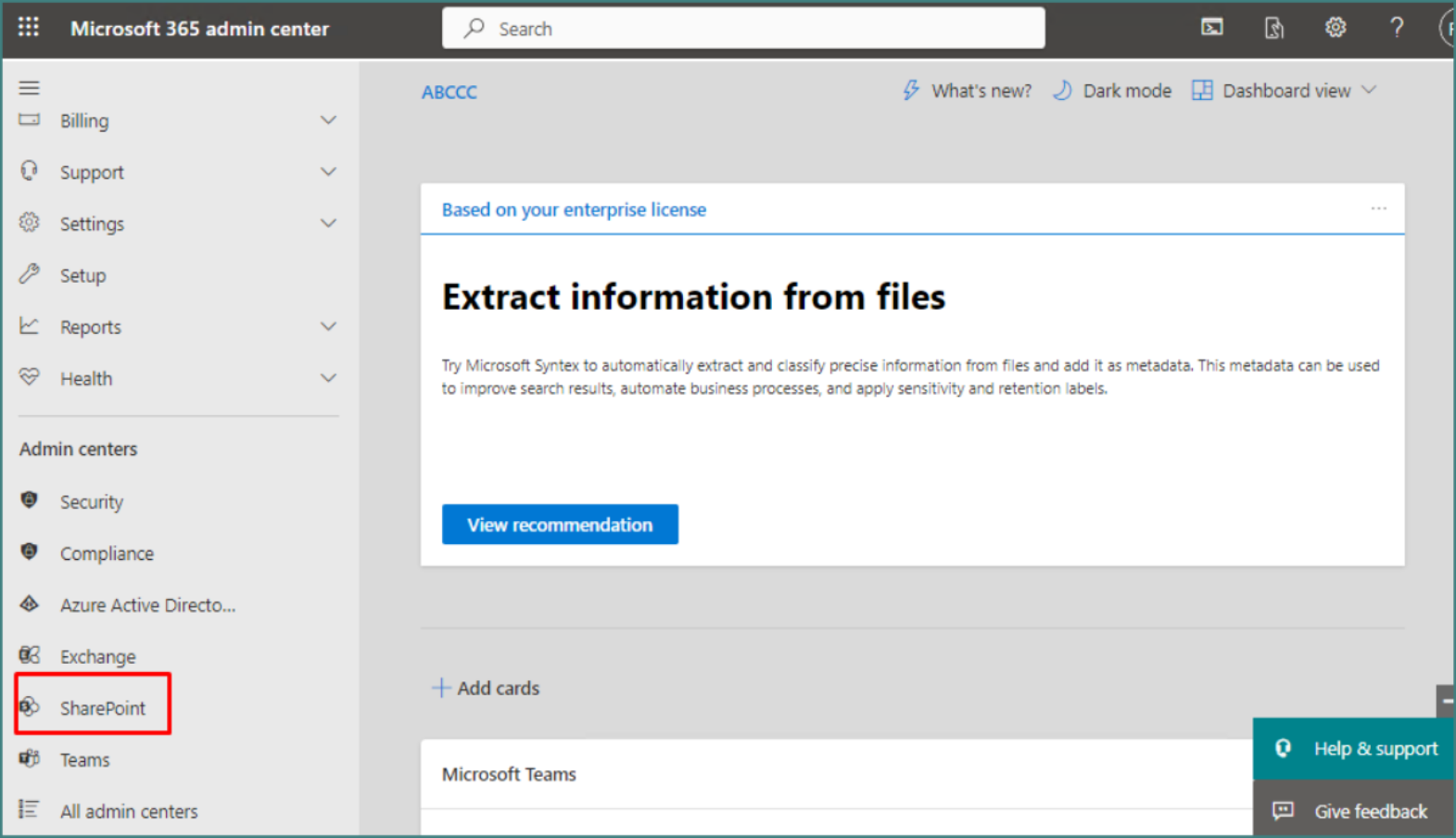
- Bước 2: Tại trang SharePoint admin→ tiếp đến chọn Sites → Active sites → Tại đây chúng ta có thể thấy cột Storage userd → từ cột này chúng ta có thể xác định dung lượng Sharepoint của một Site đang sử dụng.
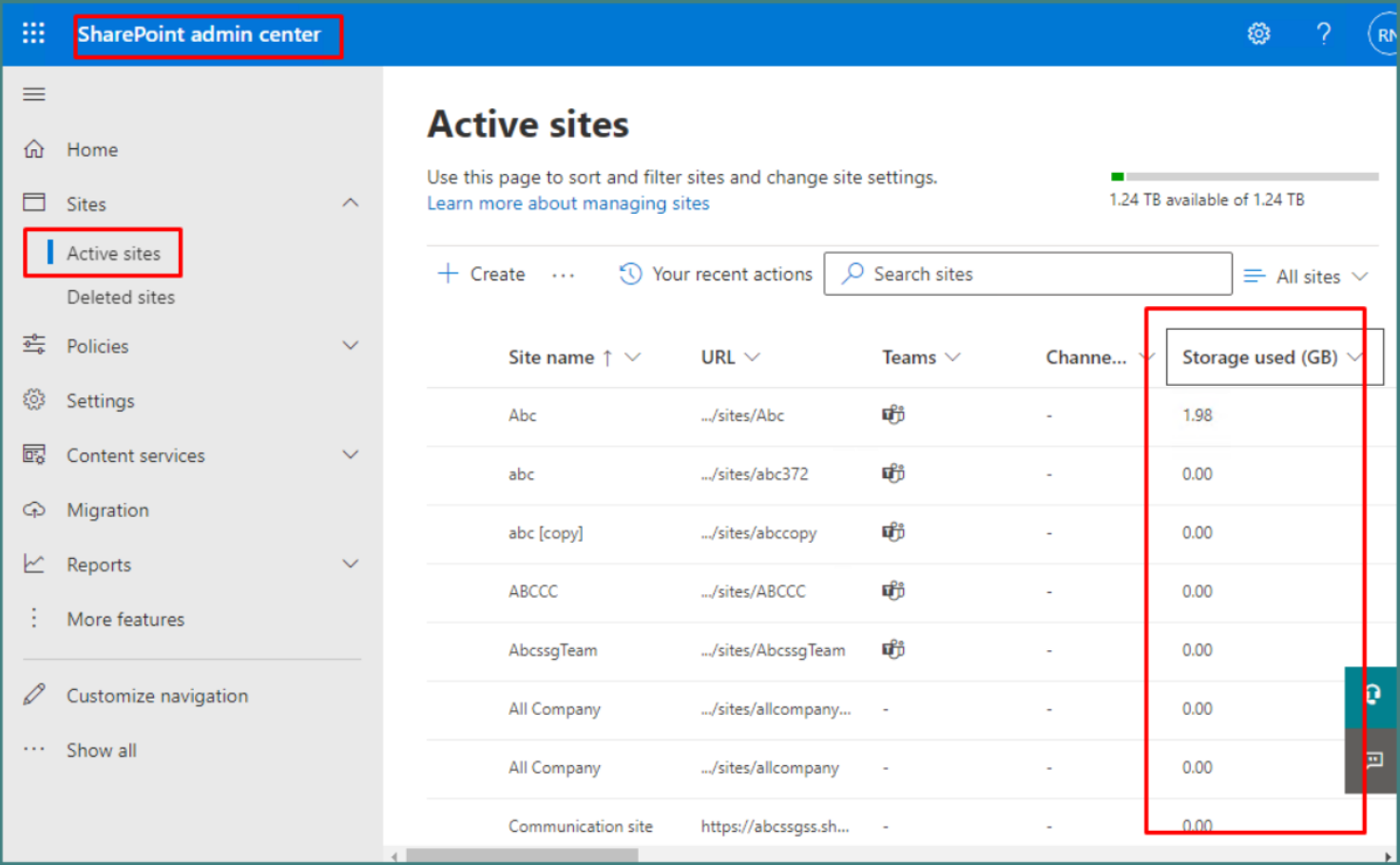
- Bước 1: Đối với SharePoint chúng ta có thể truy cập vào https://admin.microsoft.com/ → Sau đó chọn tab Admin centers → SharePoint admin → tiếp tục chọn Settings → OneDrive Settings.
Như vậy, Long Vân đã hoàn thành hướng dẫn Quý khách cách kiểm tra dung lượng đang sử dụng trên Microsoft 365 . Chúc Quý khách thành công!